网络配置篇
本文章通过VMware基于centos7.2进行试验,其他版本换汤不换药
1.配置网卡
- 首先我们先查看该虚拟机是使用什么网络模式,可通过右键库中的虚拟机-->单击设置,查看虚拟机设置中的网络适配器是什么模式
- 然后我们在查看一下VMware虚拟网络编辑器中该模式对应的网段和子网掩码,若该模式为NAT模式,还需要点击NAT设置,查看网关
- 编辑网卡配置文件
- 关闭防火墙以及SELINUX
- 重启网络服务
1.1查看虚拟机网络模式
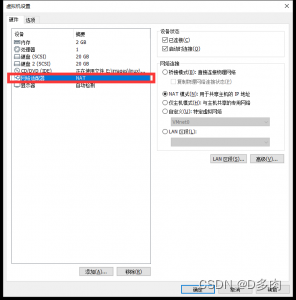
我这里通过查看,我的虚拟机为NAT模式
1.2查看该网络模式的网段

VMware网段为192.168.200.0,子网掩码为255.255.255.0,网关为192.168.200.2
1.3编辑网卡配置文件
编辑文件 /etc/sysconfig/network-scripts/ifcfg-eno16777728每台虚拟机网卡名称可能会有出入
# vi /etc/sysconfig/network-scripts/ifcfg-eno16777728
......
BOOTPROTO=static # 将dhcp修改为static
......
ONBOOT=yes # 将no修改为yes
IPADDR=192.168.200.10 # 新添加
NETMASK=255.255.255.0 # 新添加,或者添加 PREFIX=24
GATEWAY=192.168.200.2 # 新添加1.4关闭防火墙以及SELINUX
# systemctl stop firewalld # 暂时关闭防火墙
# systemctl disable firewalld # 关闭防火墙的开机自启
# setenforce 0 # 暂时关闭SELINUX
# vi /etc/selinux/config # 将SELINUX设为宽容模式(设为开机不自启)
......
SELINUX=permissive # 将enforcing改为permissive或者disabled
......1.5重启网卡
# systemctl restart network2.进行连接
2.1使用xshell进行连接

2.2使用CRT进行连接
























 616
616











 被折叠的 条评论
为什么被折叠?
被折叠的 条评论
为什么被折叠?










